今日はNitrux 2020.09.27を使ってみたいと思います
Nitrux はMexico(メキシコ)発のUbuntuベースのディストリビューションです プラズモイドで強化されたKDE Plasmaは、ビジュアルと機能性を磨きNomadへと進化したデスクトップ環境へ そんな姿はまさにルチャ・リブレ 正統派メキシカンスタイルなLinux
今日はCeleron搭載の ECS LIVE STATION LS-4-64で起動してみたいと思います
インストールする際は、インストール前にLive Bootで試す事をお勧めします
Nitrux 2020.09.27

| Release | 2020.09.27 |
| Type | Linux |
| Based on | Ubuntu (LTS) |
| Package Management | dpkg |
| Architecture | x86_64 |
| Desktop | Nomad (KDE Plasma) |
ダウンロード

LS-4-64

| CPU | Intel Celeron N2830 (SoC) Processor |
| RAM | DDR3L 4GB |
| VIDEO | Intel® HD graphics |
| STORAGE | SATADOM 64GB |
| LAN機能1x GIGABIT LAN ポート WiFi IEEE 802.11b/g/n + Bluetooth4.0搭載ストレージ ワイヤレス給電 (Qi)Qi V1.1.2 (5V1A=5W max) |
Live BootできるUSBメモリの作成
パソコンからUSBメモリを使ってLinuxを起動できるUSBメモリを作成します Windows・Mac・Linuxを使っての作成方法は下記記事を参考にしてください



USBメモリを使って起動
USBメモリを使っての起動は、Bios画面のBootメニューで一番に起動するデバイスを、USBメモリを選択します そして再起動します
この画面が現れます そのまま[Enter]キーを押します

起動しました 起動後の挙動はそこそこ軽快 ★★★☆☆ 通常のKDE Plasmaより気持ち重い感じです

デスクトップの日本語化
System Settingsを起動してRegional Settingsを開きます
Languageは変更できない様なのでFormatsのみを日本語に変更します
今回はLanguageを日本語に変更していないので完全な日本語化は見込まれません

一旦ログアウトして再ログインでデスクトップは日本語化されます
Desktop
Nitruxのデスクトップはパネルが上に設置 下部にDockランチャー(Latte Dock)が設置 左ダブルクリックで実行の設定です

パネルアイテム 左側

アプリケーションメニュー
Nitruxのアプリケーションメニューは自分的に少々使いずらいですね もう少しシンプルでアクセスの良いランチャーが良いですね

パネルアイテム 右側

日時
パネル上は時計 クリックでカレンダーとイベントが表示されます
パネル右側にあるアイテムは、全て下記の様な通知領域が右側より現れて表示操作できます
最近こういう系が流行っていますよね

Dockランチャー(Latte Dock)

Latte Dock設定
Latte Dockはカスタマイズ性の高いDockランチャーです かなり細部にわたって設定可能ですので、カスタマイズ次第で大きく化けさせる事も可能です
デフォルトでは英語ですが有志が日本語化ファイルを作成しているので、日本語で使いたい方はググれば出てきます

デスクトップ上での右クリックメニュー

デスクトップの設定
デスクトップの設定にはオリジナルの背景画像が数枚用意されています

System Tools
System Settings
各種設定ツールのSystem Settingsです

Station
ターミナルエミュレーターのStationです

Discover
アプリ管理ツールのDiscoverです GUI操作にてアプリのインストールを行えるツールです

Index
ファイルマネージャーのIndexです
デフォルトでは外部ストレージや他パーティションにアクセスできない様に設定されています

Applications
Firefox
ウェブブラウザのFIrefoxです
現時点での最新版がバンドルされています このパソコンでは起動は遅いですが、起動後はそこそこ軽快に動作してくれます

LibreOffice
オフィスアプリのLibreOfficeです
このパソコンでは起動は少し遅いですが、起動後は軽快に動作してくれます

Nota
テキストエディッタのNotaです 心なしか軽量では無いですね

Audacious
Nitrous 2020.09.27にはミュージックプレイヤーが入っていないので、軽量高音質なAudaciousをインストールしました 問題なく動作します

Asunder
ついでなので、もう一つアプリをインストールしました
CDリッピングアプリのAsunderです 簡単に使えるので自分的に定番アプリです


日本語入力
Nitrous 2020.09.27には日本語入力関連ツールのIBusはインストール済みなのでMozcのみインストール設定します
IBus-Mozcをインストール
Stationを起動します
下記コマンドを入力します
$ sudo apt-get update
$ sudo apt-get install ibus-mozc
コンピューターを一旦ログアウトして、再ログインで日本語入力が使えます
Live Bootログイン時のパスワードはnitruxです
IBusを設定確認
ログインするとパネルにIBusが常駐しているので、クリックして設定を開きます
Input Methodタブを開き、Mozcと日本語キーボードが設定されている事を確認します

ワープロアプリを起動して日本語入力のテストをします

インストール
インストーラーは左側にあるアイコンをクリックで起動します
言語を選択して使う事ができるので、比較的簡単に扱う事ができます

あとがき
Nitrux 2020.09.27は綺麗にまとまったディストリビューションです メニューランチャー等は好みも有りますが、スキッとしたデスクトップがとても綺麗で良いです このパソコンではデフォルトでは使えなく無いですが、設定を見直すかワンランク上のCPUを乗せたパソコンを使いたいところです 無難にWindows7モデルを使うか、、、Windows Vistaモデルでそこそこのスペックなら起動できそうですね








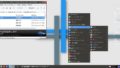
コメント